
LINEのプロフィール画像には、動画を設定することができます。
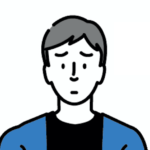
- ラインのアイコンを動画にするやり方は?
- 動画は何秒まで設定できる?
このように疑問を持つ方に向けて、LINEのアイコンを動画に設定する方法を紹介いたします。
プロフィールを目立たせたり、自身を表現したりできますので、ぜひ参考にしてみてください。
目次
LINEのアイコンに設定できる動画とは
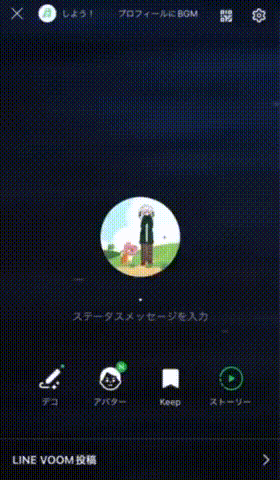
LINEのアイコンに設定できるのは、画像フォルダに保存してある動画や、LINEアバターのアニメーション、その場で撮影した動画です。
設定できる動画の長さは、6秒間までです。動画の音声は、音ありと音なしの両方とも設定できます。
動画はGIFのように繰り返し再生されるため、止める機能はありません。
設定できる拡張子は「MP4、MOV」などで、GIF画像は設定しても動かず、画像での表示となります。
アイコンの動画は、友だちリストの一覧や、プロフィール画面を開くと動画が再生される仕様です。
LINEのアイコンに動画を設定する方法
LINEアイコンを動画に設定する方法は、下記の通りです。
※iPhoneとAndroidの操作に大きな差異はありません。
「ホーム」>「設定」※もしくはアイコン画像>「プロフィール」
![]()
アイコン画像>設定する項目を選択
![]()
動画の長さを調節、音声の有無を選択して「次へ」
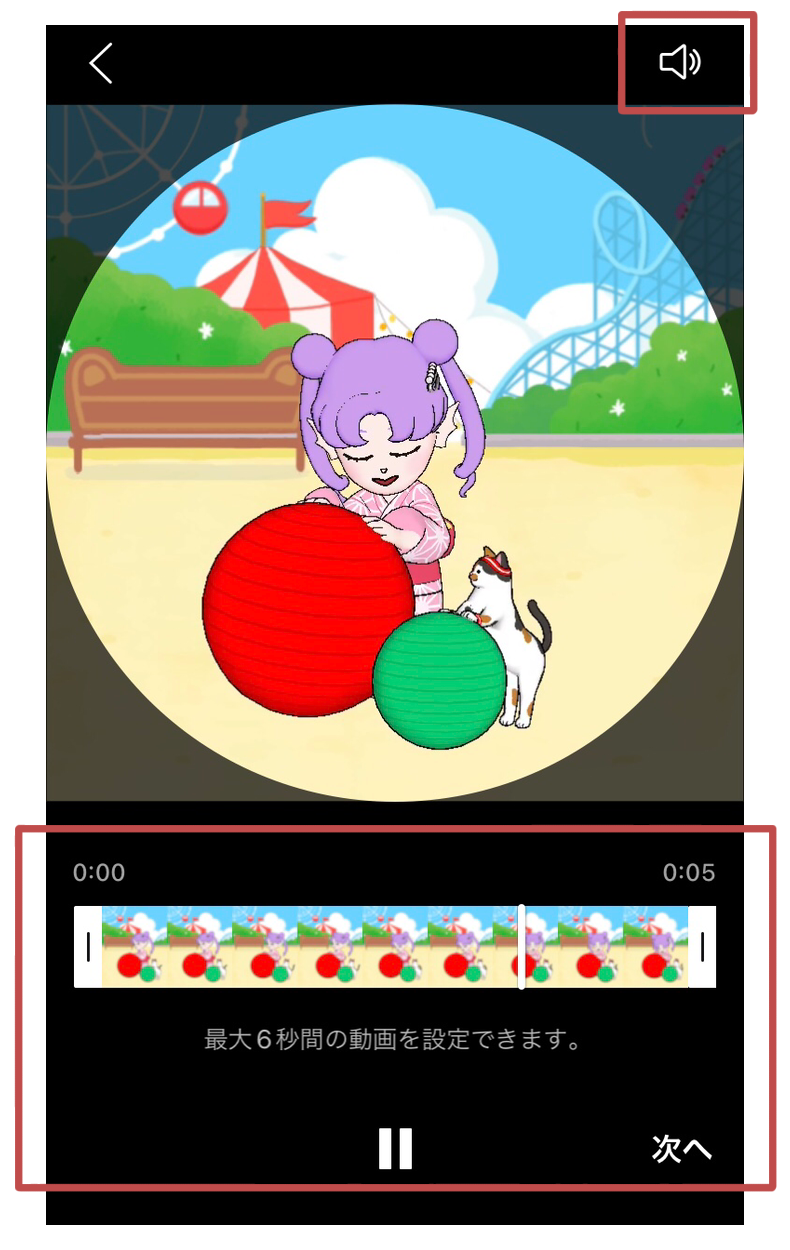
動画が再生されないときに表示される画像を選択して「完了」

※「ストーリーに投稿」にチェックを入れると、LINE VOOMにも設定したLINEアイコンが投稿されます。
以上でLINEアイコンに動画が設定されます。
LINEの動画アイコンに関するよくある質問
LINEの動画アイコンについて、よくある質問に回答します。
動画の音が流れないのはなぜ?
友だちリスト内や、プロフィール画面を開くだけでは、音は出ません。
動画の音声を聞くには、LINEアイコン自体を表示する必要があります。
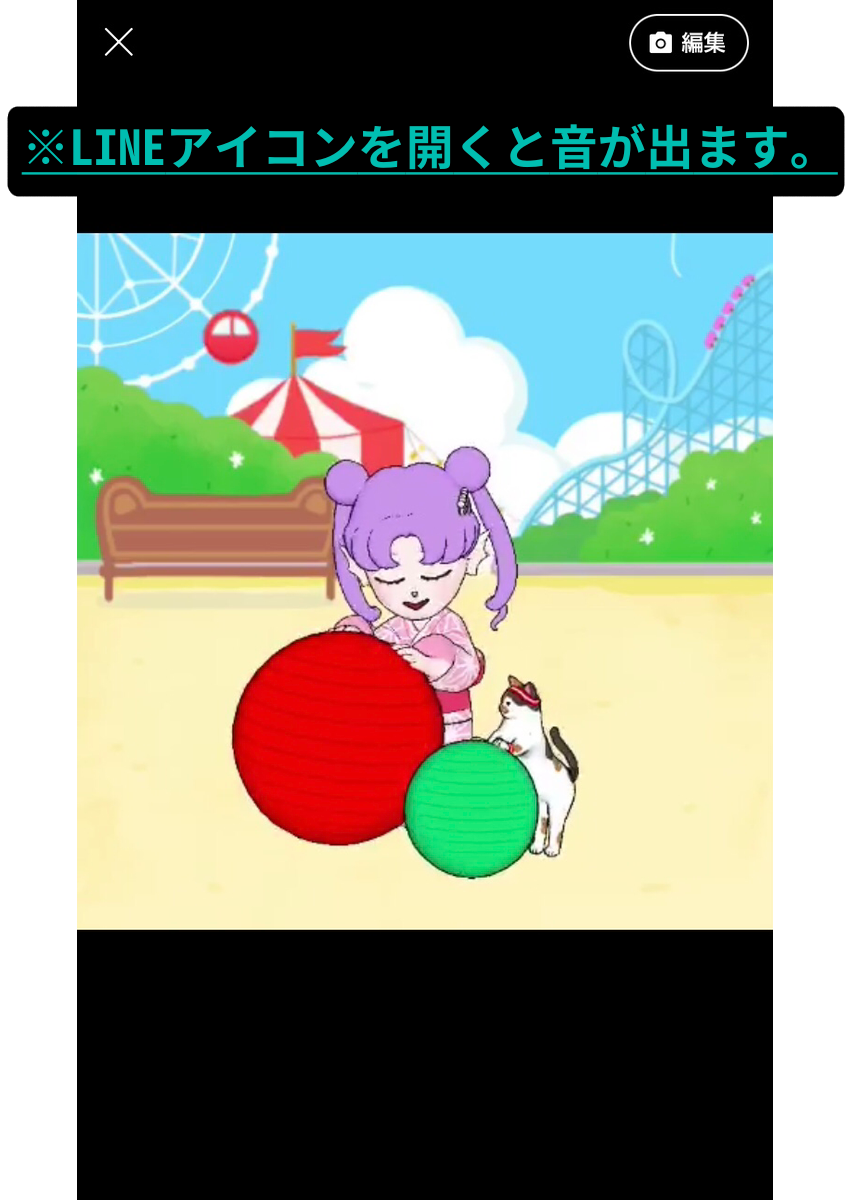
また、動画の設定時に音声を消していると、LINEアイコンを表示しても音は流れません。音声を流したい場合は、アイコン設定時に音ありを選択しましょう。
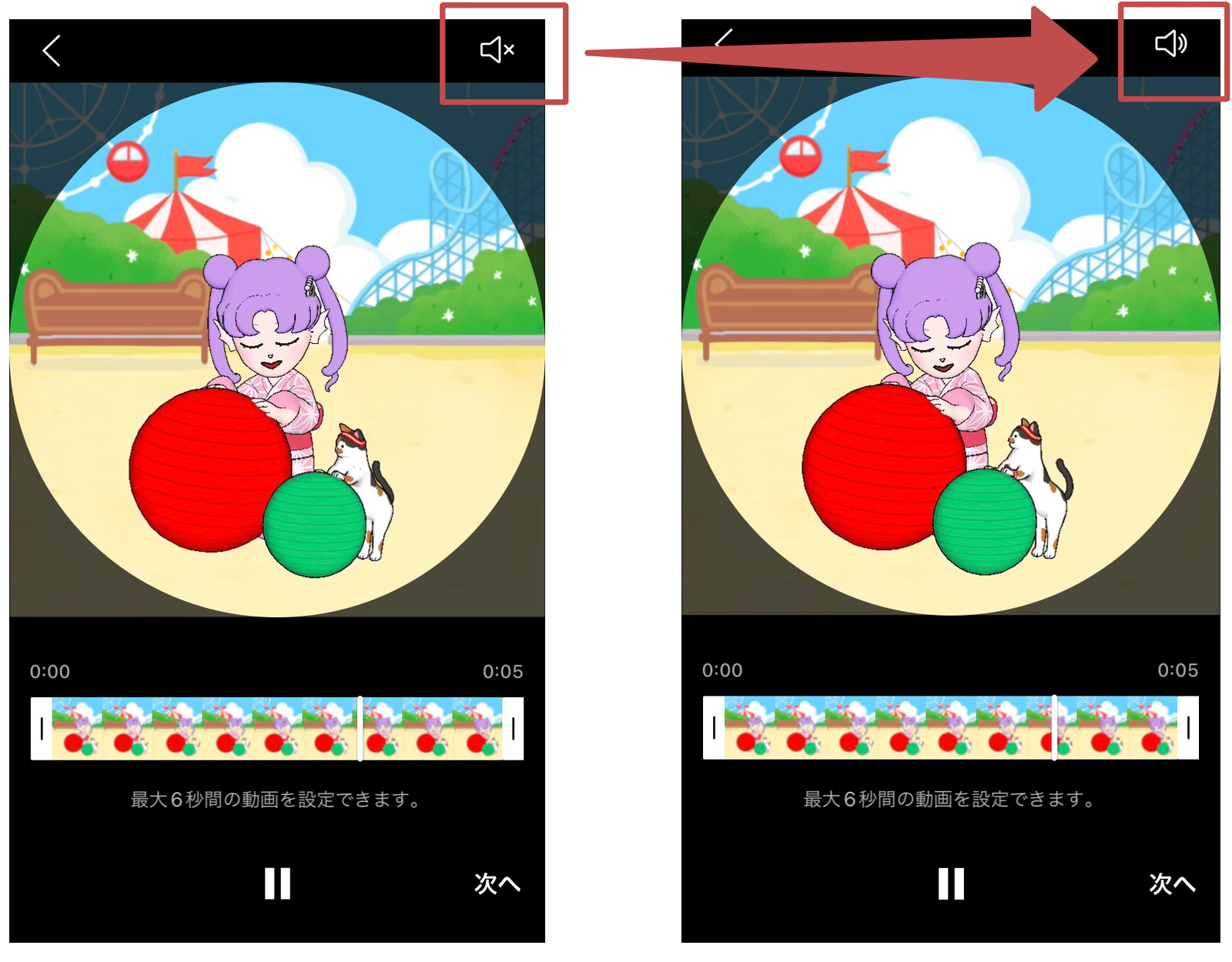
アイコンの動画を保存したい
LINEのアイコンには、画像や動画を保存する機能がありません。
保存したい場合は、スマホのスクリーンショットや画面収録機能などを活用する必要がでてくるでしょう。
おすすめの動画無料素材はどこにある?
動画を無料で手に入れたい場合は、自分で撮影するほか、下記のような無料素材サイトで探してみてください。
まとめ
本記事では、LINEアイコンを動画にする方法を紹介いたしました。
ぜひ動画でしか伝わらない魅力を発信してみてください。









-1.jpeg)

